Содержание
- 2. Знімаємо батарею (акумулятор) Крок 1. Почнемо! Першим ділом покажу Вам свій ноутбук.
- 3. Крок 2. Перевертаємо його. Дивимося, що на звороті кришки є зображення відкритого і закритого замків. Біля
- 4. Крок 3. Одна з них жорстко відкривається/ закривається, інша пружинить. Відтягуємо їх і виймаємо батарею.
- 5. Крок 4. Батарея вийнята.
- 6. Знімаємо оперативну пам'ять Крок 5. Бачимо кришку. Під нею знаходяться слоти ОПЕРАТИВНОЇ пам'яті.
- 7. Крок 6. Відкручуємо гвинт. Але до кінця він не викручується. Коли почуєте хрусткий звук, то це
- 8. Крок 7. Тепер акуратно гострим предметом піддягаємо кришку вгору зліва і знизу. Після цього, кришку тягніть
- 9. Крок 8. Знімаємо кришку. Під нею ви побачите планки ОЗУ: дві або одну, в залежності від
- 10. Снимаем клавиатуру, dvd-привод и отсоединяем шлейфы Крок 9. Перевертаємо ноутбук назад.
- 11. Крок 10. Будемо знімати клавіатуру. Подивіться на неї зверху. Бачите маленькі засувки? Акуратно натискаємо на них
- 12. Крок 11. Нарешті-то ми зняли клавіатуру. Червоним кольором я виділив пази, на яких тримається нижня частина
- 13. Крок 12. Продовжуємо. Виймемо DVD-привід. Руками підніміть його знизу. Тягніть від ноутбука. Обережно! Без різких рухів.
- 14. Крок 13. Тепер знімемо верхню кришку ноутбука, яка закриває від нас материнську плату. Але для початку
- 15. Крок 14. Зняли. Ось так вона виглядає.
- 16. Крок 15. Тепер поглянемо на цю кришку із зворотного боку. Тут ми бачимо область touchpad зверху,
- 17. Крок 16. Переводимо погляд на материнську плату. Шукаємо роз'єми підключення сooler (вентилятор, по-нашому). Не звертайте уваги
- 18. Провід живлення кулера охолоджуючої системи
- 19. Харчування для звуку. Відключаємо.
- 20. Провід живлення колонок
- 22. Скачать презентацию



















 Макет одноступенчатой зубчатой передачи
Макет одноступенчатой зубчатой передачи Послетестовое консультирование при обследовании на ВИЧ - инфекцию
Послетестовое консультирование при обследовании на ВИЧ - инфекцию Пневмонии. Бронхиальная астма. Хроническая обструктивная болезнь легких. Основные клинические проявления. Диагностика
Пневмонии. Бронхиальная астма. Хроническая обструктивная болезнь легких. Основные клинические проявления. Диагностика Методика работы с отрядом
Методика работы с отрядом Русская художественная культура пореформенной эпохи 2-ой половины ХIХ века. Живопись
Русская художественная культура пореформенной эпохи 2-ой половины ХIХ века. Живопись Бакчада экологик тәрбия
Бакчада экологик тәрбия Работа методом проекта
Работа методом проекта История одного рассказа
История одного рассказа Местное самоуправление в Российской Федерации
Местное самоуправление в Российской Федерации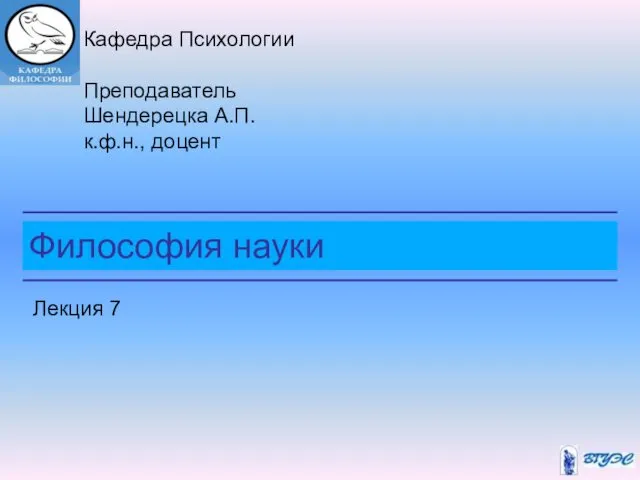 Философия науки. (Лекция 7)
Философия науки. (Лекция 7) ВШЭУ Кафедра: Финансы, денежное обращение и кредит. Подготовка конкурентоспособных работников
ВШЭУ Кафедра: Финансы, денежное обращение и кредит. Подготовка конкурентоспособных работников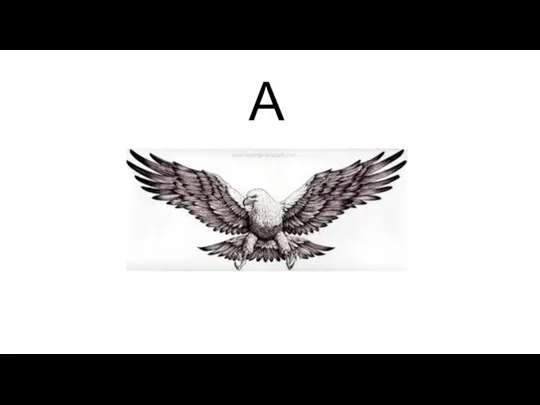 Алфавит в картинках
Алфавит в картинках Использование возобновляемой энергетики: страны, начавшие переход с истощимых источников энергии на ветроэнергетику
Использование возобновляемой энергетики: страны, начавшие переход с истощимых источников энергии на ветроэнергетику Дифференциальное исчисление. Начала Математического анализа. Лекция 1
Дифференциальное исчисление. Начала Математического анализа. Лекция 1 Автоматизация нагревательных установок. (Тема 12)
Автоматизация нагревательных установок. (Тема 12) Синтезы с образованием связи С(3)-С(4)
Синтезы с образованием связи С(3)-С(4)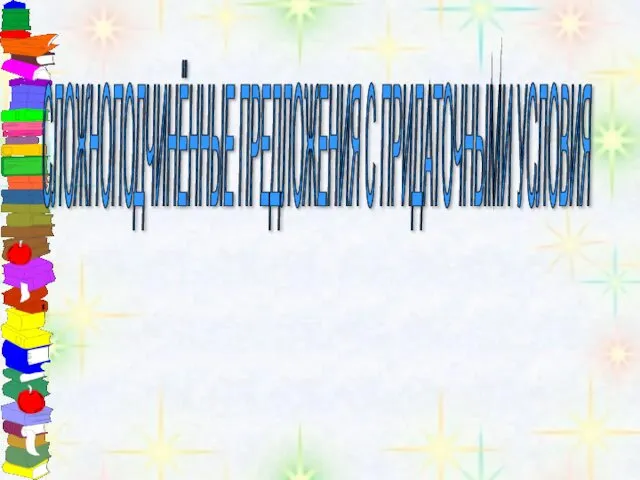 Сложноподчинённые предложения с придаточными условными
Сложноподчинённые предложения с придаточными условными Русские обычаи. Праздник Ивана Купалы.
Русские обычаи. Праздник Ивана Купалы. Актуальность (проблема) проекта
Актуальность (проблема) проекта Группа 18ИП12. Родительское собрание
Группа 18ИП12. Родительское собрание Использование цифровых лабораторий Архимед в учебном процессе
Использование цифровых лабораторий Архимед в учебном процессе Предмет и методы биомедицинской этики. Этика науки и профессиональная этика. Исторические модели биомедицинской этики
Предмет и методы биомедицинской этики. Этика науки и профессиональная этика. Исторические модели биомедицинской этики Тукайга килэ халык...
Тукайга килэ халык... Презентации к родительским собраниям
Презентации к родительским собраниям Священные книги религий мира. Тора, Библия, Коран
Священные книги религий мира. Тора, Библия, Коран PERTime-tabl
PERTime-tabl Искусство и мораль
Искусство и мораль Судебная система в Российской Федерации
Судебная система в Российской Федерации